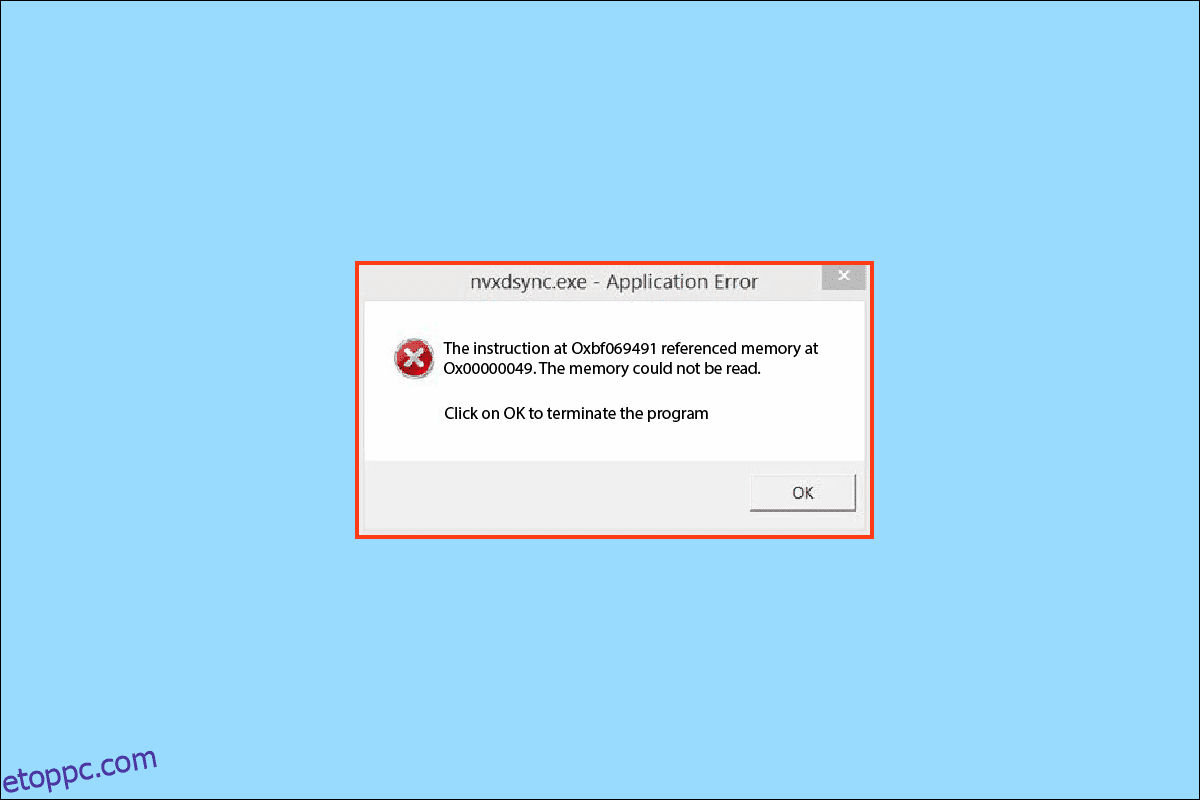A Nyxdsync.exe egy fájl, amely az NVIDIA illesztőprogram-komponens része. Ez a fájl a C:Program FilesNVIDIA CorporationDisplay mappában található. Sok felhasználó Nyxdsync Exe hibákat talál számítógépén. Annak megértéséhez, hogy mi az Nvxdsync hiba, hadd értsük meg, miért fordul elő ez az nvxdsync exe hiba a számítógépén, és hogyan lehet kijavítani.

Tartalomjegyzék
Az Nvxdsync exe hiba javítása a Windows 10 rendszerben
Ennek a hibának számos oka lehet. Az alábbiakban felsorolunk néhány lehetséges okot.
- a sofőr lemaradása
- A grafikus kártyák feldolgozási problémái
- Elavult illesztőprogramok
- Hibás illesztőprogramok által okozott hibák
- Rosszindulatú program vagy vírus
- Sérült rendszerfájlok
A következő útmutató módszereket kínál az Nvxdsync Exe hiba javítására.
1. módszer: Indítsa újra a számítógépet
Az Nvxdsync Exe hiba legtöbbször nem jelent komoly veszélyt a számítógépére. Az illesztőprogram késése könnyen kiválthatja ezt a hibát. Ezt elkerülheti, ha egyszerűen újraindítja a számítógépet.
1. Kattintson a Start menü gombra.

2. Kattintson a Power opcióra.

3. Kattintson az Újraindítás gombra.

4. Várja meg, amíg a rendszer újraindul, és várjon néhány percet.
2. módszer: Változtassa meg a Windows-témát
Nvxdsync.exe hiba történik a 3D-fájlok grafikus kártya feldolgozása során; a hiba a Windows által tapasztalt késés lehet. Ezt a hibát úgy oldhatja meg, hogy a Windows témát alapszintűre módosítja.
1. Kattintson a jobb gombbal az asztalra, majd kattintson a Testreszabás elemre.

2. A bal oldali menüben kattintson a Téma elemre.

3. A Téma módosítása lehetőségből válasszon ki egy alapvető Windows-témát.

3. módszer: Frissítse az NVIDIA illesztőprogramot
Egy elavult NVIDIA illesztőprogram is okozhat nvxdsync exe hibát. Ezt a problémát úgy oldhatja meg, hogy frissíti az illesztőprogramot az eszközkezelőből. Olvassa el útmutatónkat a grafikus illesztőprogramok Windows 10 rendszerben történő frissítésének 4 módjáról.

4. módszer: Telepítse újra az NVIDIA illesztőprogramot
Ha az NVIDIA illesztőprogram továbbra is problémát okoz, érdemes lehet eltávolítani, majd újratelepíteni az NVIDIA illesztőprogramot. Olvassa el útmutatónkat az illesztőprogramok Windows 10 rendszeren való eltávolításáról és újratelepítéséről.

5. módszer: Állítsa le az NVIDIA Driver Display Service szolgáltatást
Az Nvxdsync Exe hibát az NVIDIA Driver Display szolgáltatás letiltásával oldhatja meg. Kövesse ezeket az egyszerű lépéseket az NVIDIA illesztőprogram megjelenítési szolgáltatásának letiltásához.
1. Nyomja meg a Windows + R billentyűkombinációt a Futtatás parancssor megnyitásához.
2. A Futtatás parancssorba írja be a services.msc parancsot, és kattintson az OK gombra.

3. A Szolgáltatások ablakban keresse meg az NVIDIA Display Driver elemet.
4. Kattintson duplán az NVIDIA Display Driver elemre.
5. Állítsa az Indítás típusát Letiltva értékre.
6. Indítsa újra a számítógépet.
6. módszer: Futtassa a Microsoft Safety Scanner alkalmazást
A Nyxdsync.exe fájl gyakran vírust vagy rosszindulatú programot tartalmazhat. Ha a fájl vírus, az fenyegetheti a rendszert. A nyxdsync.exe fájl által okozott probléma kijavításához megpróbálhatja a Microsoft Safety Scanner alkalmazást. Kövesse ezeket az egyszerű lépéseket a Microsoft Safety Scanner használatához.
Megjegyzés: A Nyxdsync.exe fájlt az NVIDIA Program Files Megjelenítés mappájában találhatja meg. Ha nem találja a Nyxdync.exe fájlt, akkor a hibát rosszindulatú program okozhatja.
1. Letöltés Microsoft biztonsági szkenner.

2. A letöltés után futtassa az MSERT.exe telepítőfájlt. Kövesse a telepítési utasításokat, és kattintson a Tovább > opcióra.

3. Válassza ki a szkennelés típusát és a beolvasni kívánt mappát, majd kattintson a Tovább > lehetőségre.

4. Várja meg, amíg a beolvasás befejeződik, majd indítsa újra a számítógépet.
Megjegyzés: Ha a Microsoft Safety Scanner rosszindulatú programot talál a fájlban, eltávolítja azt a számítógépről.
7. módszer: Futtassa a Malware Scant
Ha az Nvxdsync Exe hibát rosszindulatú program okozza, próbálkozzon egy vizsgálat végrehajtásával. Megtekintheti a Hogyan futtathatok víruskeresést a számítógépen? A rosszindulatú programok eltávolítása a számítógépről a Windows 10 rendszerben című útmutatók pedig a rosszindulatú programok számítógépről való eltávolításának megértéséhez.

8. módszer: Az Nvxdsync.exe fájl végleges törlése
A következőképpen javíthatja ki az nvxdsync exe hibát a fájl végleges törlésével.
1. Kattintson jobb gombbal a Start menüre, majd kattintson a Feladatkezelőre.

3. A Feladatkezelő ablakban keresse meg az NVIDIA illesztőprogram folyamatát.
4. Kattintson jobb gombbal az NVIDIA illesztőprogram folyamatára, és válassza a Feladat befejezése lehetőséget.

5. Zárja be az ablakot, és írja be az Nvxdsync.exe parancsot a Windows keresősávjába.
6. Navigáljon a fájl helyére, és kézzel törölje a fájlt.
9. módszer: Rendszerfájlok javítása
Ha egyik módszer sem működik az Ön számára, próbáljon meg SFC-vizsgálatot végezni a számítógépén. Az SFC vizsgálat megkeresi a sérült rendszerfájlokat, és kijavítja a problémát. Olvassa el útmutatónkat a rendszerfájlok Windows 10 rendszeren történő javításáról.

Várja meg, amíg a beolvasás befejeződik, és indítsa újra a számítógépet.
Gyakran Ismételt Kérdések (GYIK)
Q1. A Nyxdsync.exe fájl vírus?
Ans. Nem, a Nyxdsync.exe fájl maga nem vírus; ezt a fájlt azonban megfertőzheti rosszindulatú program, és fenyegetést jelenthet a rendszerre.
Q2. Hogyan távolíthatom el a Nyxdsync.exe fájlt a számítógépemről?
Ans. Számos módja van a Nyxdsync.exe fájl eltávolításának a számítógépről. Ezt a fájlt egyszerűen törölheti is, miután megtalálta.
Q3. Mi okozza a Nyxdsync.exe hibát?
Ans. A Nyxdsync.exe hiba többféleképpen is előfordulhat a számítógépén. Az okok közé tartozik a rendszer késése, rosszindulatú programok vagy akár rendszerfájlhiba.
***
Reméljük, hogy ez az útmutató hasznos volt, és sikerült kijavítania az nvxdsync exe hibát a számítógépén. Írja meg kommentben, és tudassa velünk, melyik módszer vált be a legjobban az Ön számára. Továbbá, ha bármilyen kérdése vagy javaslata van, nyugodtan ossza meg velünk.